Как на Андроиде отключить автоматическое обновление приложений
Хотите чтобы ваш телефон Android перестал автоматически обновлять приложения без вашего ведома, тогда читайте далее как отключить апдейты.
Казалось бы какой смысл выключать обновления, ведь система сама выполняет все необходимые действия. Однако во многих случаях такое решение вполне оправдано:
Автозагрузка обновлений отнимает массу ресурсов у мобильного устройства, особенно если девайс сам по себе недостаточно мощный. Наверняка многие сталкивались с ситуациями, когда необходимо срочно отправить сообщение, войти в какую-либо программу, а телефон «тормозит» или даже не реагирует ни на какие действия, поскольку в этот момент обновляет очередное приложение.
Иногда новые версии приложений работают хуже предыдущих – отключение автообновлений позволит вручную обновлять только те программы, которые вы посчитаете нужными.
Многим пользователям просто неинтересно знать, что нового придумали разработчики – в этом случае уведомления об изменениях и сами обновления могут раздражать.
Неважно, почему вас не устраивает эта функция – если вы решили обновлять приложения самостоятельно, предлагаю воспользоваться одним из двух простых методов.
Отключаем обновление приложений в PlayMarket
Чтобы убрать автообновление таким способом, вам потребуется:
Зайти в приложение PlayMarket.
Нажать на значок меню – представляет собой три черные полоски, расположенные друг над другом.
В открывшемся окне выбрать пункт «Настройки».
Нажать на «Автообновление приложений».
Из предложенных вариантов выбрать «Никогда», а затем нажать «Готово».
На этом все! После проведенных манипуляций автозагрузка обновлений проводиться не будет. В дальнейшем вы сможете обновлять интересующие вас программы в ручном режиме. Для этого нужно только зайти в меню Плей Маркет, выбрать раздел «Мои приложения и игры», а затем вкладку «Обновления».
Как отключить обновление в настройках смартфона
Второй метод отключения – еще проще. Для этого понадобится выполнить всего три действия:
В настройках смартфона выбрать вкладку «Общие» и найти раздел «Об устройстве».
Нажать «Обновление ПО».
В открывшемся окне убрать галочку напротив пункта «Автообновление».
Готово! Теперь приложения не будут обновляться без вашего ведома. Оба способа работают безотказно и никак не влияют на функциональность мобильного устройства, поэтому смело выбирайте любой вариант.
Не менее чем сами обновления, могут раздражать постоянно всплывающие упоминания о них. Чтобы избавиться от ненужных уведомлений, сделайте следующее:
Найдите раздел «Диспетчер приложений» в меню настроек.
Выберите пункт «Сервисы GooglePlay».
В появившемся окне снимите галочку рядом с пунктом «Выводить уведомления».Для того чтобы запретить приложениям обновляться без вашего ведома, проделайте следующее.
Зайдите в Play Маркет и вызовите меню нажатием на кнопку вверху слева.
Также сработает и свайп от левого края экрана.
Прокрутите чуть вниз и найдите «Настройки».
Зайдите в них.
Нам нужен пункт «Автообновление приложений». Тапните по нему 1 раз.
Во всплывающем окне выберите вариант «Никогда».
Окно закроется. Можно выходить из Маркета – теперь программы не будут обновляться автоматически. Если понадобится включить автообновление – в том же всплывающем окне из шага 4 установите «Всегда» или «Только Wi-Fi».
Отключение апдейта в настройках телефона
Устанавливая любую игру или программу, вы принимаете пользовательское соглашение с тем, что ПО может иметь доступ к встроенным функциям системы и другим программам. Даже если вы отключили апдейты в магазине, установка новой версии может проводиться не Маркетом, а самим приложением. Такое происходит, если в настройках смартфона активирована функция автообновления ПО.
Чтобы отключить функцию, выполните следующие действия:
Зайдите в настройки гаджета;
Кликните на иконку «Об устройстве»;
Выберите параметр «Обновление ПО»;
Как отключить автоматическое обновление приложений на Андроиде
В новом окне деактивируйте галочку напротив пункта «Автообновление».
Как отключить автоматическое обновление приложений на Андроиде
Далее лучше перезагрузить телефон, чтобы все внесённые изменения вступили в силу и программы больше не обновлялись без вашего ведома.
Обновление программ вручную
Загружая последние новинки и версии ваших любимых программ вручную, вы сможете уменьшить потребление трафика и просто ускорите работу смартфона, ведь в фоновых процессах не будет постоянно вестись процесс скачивания данных. Ручная работа с обновлениями подойдет для тех пользователей, но телефонах которых установлено слишком большое количество приложений, а ресурсы телефона не позволяют выполнять много фоновых операций.
Также, постоянно включённые апдейты быстро уменьшают заряд аккумулятора и заставляют гаджет работать медленно. После отключения установки новых данных следует периодически проводить апдейты самому. Сделать это можно следующим образом:
Зайдите в Google Play;
Кликните на значок меню в левом верхнем углу приложения;
В открывшемся списке выберите пункт «Мои приложения и игры»;
Перейдите на вкладку «Установленные»;
Возле ПО, для которого доступен апдейт, появиться кнопка «Обновить». Вы можете запустить процесс загрузки новой версии утилиты как для одного приложения, так и для всех сразу. Просто нажмите «Обновить всё» в правой верхней части открытой вкладки магазина.
После клика на одну только кнопку «Обновить всё» начнётся процесс выкачки и инсталляции последних данных программ из сервера магазина. Это может занять продолжительное время, в зависимости от того, какое количество ПО есть на вашем гаджете.
Для каждой программы будет запущен процесс установки новых компонентов через Google Play Market
Плюс этого метода работы с приложениями заключается в том, что вы сами выбираете время установки компонентов и они не начнут скачиваться в неподходящее время, когда на телефоне мало трафика или низкая скорость соединения с сетью.
Еще один метод апдейта – отслеживание системных сообщений в окне запущенного приложения. Когда разработчик выпускает важные обновления безопасности или функционала, а пользователь игнорирует их, сразу после запуска ПО будет появляться окошко с уведомлением о необходимости установить новую версию игры/утилиты. В таком случае, просто согласитесь с установкой, проверьте соединение с интернетом и загрузите пакет данных разработчика, чтобы программа работала стабильно.
Даже если вы отключили автоматические обновления, Play Market будет периодически уведомлять вас о наличии новых версий игр и утилит. В центре уведомлений появиться одно или несколько сообщений с информацией о новых возможностях программы и клавишей для установки.
Обратите внимание, если в окне Google Play отсутствует клавиша для апдейта конкретных программ или всех установленных данных, следует установить новые компоненты для самого магазина:
Зайдите в настройки девайса;
Откройте окно «Приложения»—«Все»—«Play Store»;
Запустите процесс обновления, а также удалите кэш, чтобы предотвратить появления ошибок.
Как отключить автоматическое обновление приложений на Андроиде
Как удалить обновление программы?
Если обновление уже установилось, но после него возникли сложности в использовании приложения: зависания, ошибки, баги или вам просто не понравился новый дизайн. На Андроиде всегда можно вернуть предыдущую версию ПО. Для этого отключите автоматические обновления и в настройках выполните такие действия:
Откройте список всех программ;
Выберите нужное приложение;
В открывшемся окне кликните на «Удалить обновления».
Казалось бы какой смысл выключать обновления, ведь система сама выполняет все необходимые действия. Однако во многих случаях такое решение вполне оправдано:
Автозагрузка обновлений отнимает массу ресурсов у мобильного устройства, особенно если девайс сам по себе недостаточно мощный. Наверняка многие сталкивались с ситуациями, когда необходимо срочно отправить сообщение, войти в какую-либо программу, а телефон «тормозит» или даже не реагирует ни на какие действия, поскольку в этот момент обновляет очередное приложение.
Иногда новые версии приложений работают хуже предыдущих – отключение автообновлений позволит вручную обновлять только те программы, которые вы посчитаете нужными.
Многим пользователям просто неинтересно знать, что нового придумали разработчики – в этом случае уведомления об изменениях и сами обновления могут раздражать.
Неважно, почему вас не устраивает эта функция – если вы решили обновлять приложения самостоятельно, предлагаю воспользоваться одним из двух простых методов.
Отключаем обновление приложений в PlayMarket
Чтобы убрать автообновление таким способом, вам потребуется:
Зайти в приложение PlayMarket.
Нажать на значок меню – представляет собой три черные полоски, расположенные друг над другом.
В открывшемся окне выбрать пункт «Настройки».
Нажать на «Автообновление приложений».
Из предложенных вариантов выбрать «Никогда», а затем нажать «Готово».
На этом все! После проведенных манипуляций автозагрузка обновлений проводиться не будет. В дальнейшем вы сможете обновлять интересующие вас программы в ручном режиме. Для этого нужно только зайти в меню Плей Маркет, выбрать раздел «Мои приложения и игры», а затем вкладку «Обновления».
Как отключить обновление в настройках смартфона
Второй метод отключения – еще проще. Для этого понадобится выполнить всего три действия:
В настройках смартфона выбрать вкладку «Общие» и найти раздел «Об устройстве».
Нажать «Обновление ПО».
В открывшемся окне убрать галочку напротив пункта «Автообновление».
Готово! Теперь приложения не будут обновляться без вашего ведома. Оба способа работают безотказно и никак не влияют на функциональность мобильного устройства, поэтому смело выбирайте любой вариант.
Не менее чем сами обновления, могут раздражать постоянно всплывающие упоминания о них. Чтобы избавиться от ненужных уведомлений, сделайте следующее:
Найдите раздел «Диспетчер приложений» в меню настроек.
Выберите пункт «Сервисы GooglePlay».
В появившемся окне снимите галочку рядом с пунктом «Выводить уведомления».Для того чтобы запретить приложениям обновляться без вашего ведома, проделайте следующее.
Зайдите в Play Маркет и вызовите меню нажатием на кнопку вверху слева.
Также сработает и свайп от левого края экрана.
Прокрутите чуть вниз и найдите «Настройки».
Зайдите в них.
Нам нужен пункт «Автообновление приложений». Тапните по нему 1 раз.
Во всплывающем окне выберите вариант «Никогда».
Окно закроется. Можно выходить из Маркета – теперь программы не будут обновляться автоматически. Если понадобится включить автообновление – в том же всплывающем окне из шага 4 установите «Всегда» или «Только Wi-Fi».
Отключение апдейта в настройках телефона
Устанавливая любую игру или программу, вы принимаете пользовательское соглашение с тем, что ПО может иметь доступ к встроенным функциям системы и другим программам. Даже если вы отключили апдейты в магазине, установка новой версии может проводиться не Маркетом, а самим приложением. Такое происходит, если в настройках смартфона активирована функция автообновления ПО.
Чтобы отключить функцию, выполните следующие действия:
Зайдите в настройки гаджета;
Кликните на иконку «Об устройстве»;
Выберите параметр «Обновление ПО»;
Как отключить автоматическое обновление приложений на Андроиде
В новом окне деактивируйте галочку напротив пункта «Автообновление».
Как отключить автоматическое обновление приложений на Андроиде
Далее лучше перезагрузить телефон, чтобы все внесённые изменения вступили в силу и программы больше не обновлялись без вашего ведома.
Обновление программ вручную
Загружая последние новинки и версии ваших любимых программ вручную, вы сможете уменьшить потребление трафика и просто ускорите работу смартфона, ведь в фоновых процессах не будет постоянно вестись процесс скачивания данных. Ручная работа с обновлениями подойдет для тех пользователей, но телефонах которых установлено слишком большое количество приложений, а ресурсы телефона не позволяют выполнять много фоновых операций.
Также, постоянно включённые апдейты быстро уменьшают заряд аккумулятора и заставляют гаджет работать медленно. После отключения установки новых данных следует периодически проводить апдейты самому. Сделать это можно следующим образом:
Зайдите в Google Play;
Кликните на значок меню в левом верхнем углу приложения;
В открывшемся списке выберите пункт «Мои приложения и игры»;
Перейдите на вкладку «Установленные»;
Возле ПО, для которого доступен апдейт, появиться кнопка «Обновить». Вы можете запустить процесс загрузки новой версии утилиты как для одного приложения, так и для всех сразу. Просто нажмите «Обновить всё» в правой верхней части открытой вкладки магазина.
После клика на одну только кнопку «Обновить всё» начнётся процесс выкачки и инсталляции последних данных программ из сервера магазина. Это может занять продолжительное время, в зависимости от того, какое количество ПО есть на вашем гаджете.
Для каждой программы будет запущен процесс установки новых компонентов через Google Play Market
Плюс этого метода работы с приложениями заключается в том, что вы сами выбираете время установки компонентов и они не начнут скачиваться в неподходящее время, когда на телефоне мало трафика или низкая скорость соединения с сетью.
Еще один метод апдейта – отслеживание системных сообщений в окне запущенного приложения. Когда разработчик выпускает важные обновления безопасности или функционала, а пользователь игнорирует их, сразу после запуска ПО будет появляться окошко с уведомлением о необходимости установить новую версию игры/утилиты. В таком случае, просто согласитесь с установкой, проверьте соединение с интернетом и загрузите пакет данных разработчика, чтобы программа работала стабильно.
Даже если вы отключили автоматические обновления, Play Market будет периодически уведомлять вас о наличии новых версий игр и утилит. В центре уведомлений появиться одно или несколько сообщений с информацией о новых возможностях программы и клавишей для установки.
Обратите внимание, если в окне Google Play отсутствует клавиша для апдейта конкретных программ или всех установленных данных, следует установить новые компоненты для самого магазина:
Зайдите в настройки девайса;
Откройте окно «Приложения»—«Все»—«Play Store»;
Запустите процесс обновления, а также удалите кэш, чтобы предотвратить появления ошибок.
Как отключить автоматическое обновление приложений на Андроиде
Как удалить обновление программы?
Если обновление уже установилось, но после него возникли сложности в использовании приложения: зависания, ошибки, баги или вам просто не понравился новый дизайн. На Андроиде всегда можно вернуть предыдущую версию ПО. Для этого отключите автоматические обновления и в настройках выполните такие действия:
Откройте список всех программ;
Выберите нужное приложение;
В открывшемся окне кликните на «Удалить обновления».
Рейтинг:
(голосов:1)
Предыдущая статья: Возврат денег за игру в Стим
Следующая статья: Приложения для очистки телефона Андроид от мусора (программы скачать бесплатно)
Следующая статья: Приложения для очистки телефона Андроид от мусора (программы скачать бесплатно)
Не пропустите похожие инструкции:
Комментариев пока еще нет. Вы можете стать первым!
Популярное
Авторизация






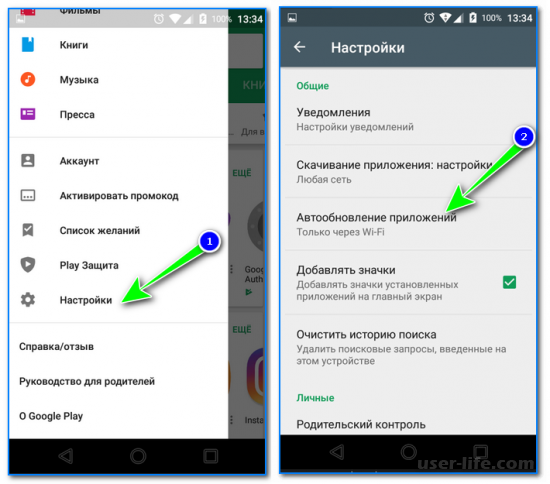





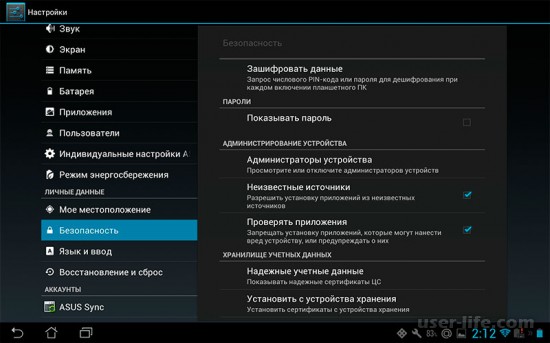


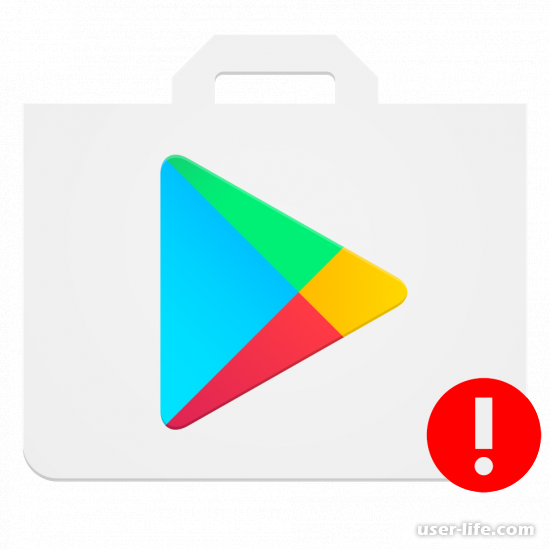







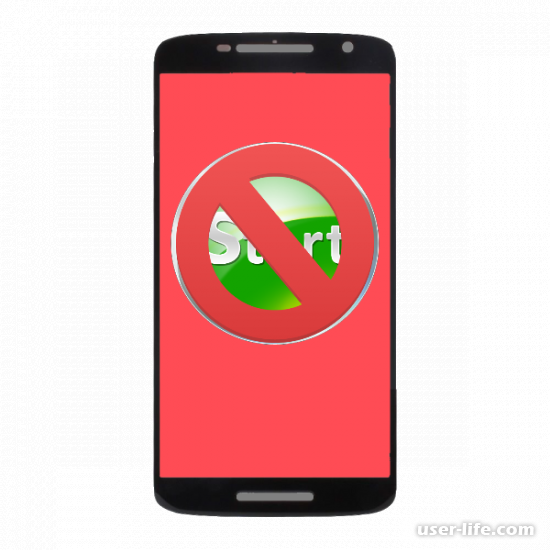
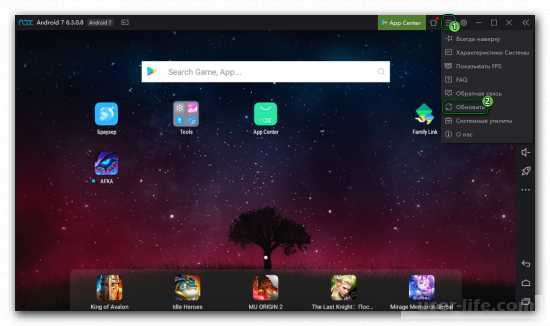

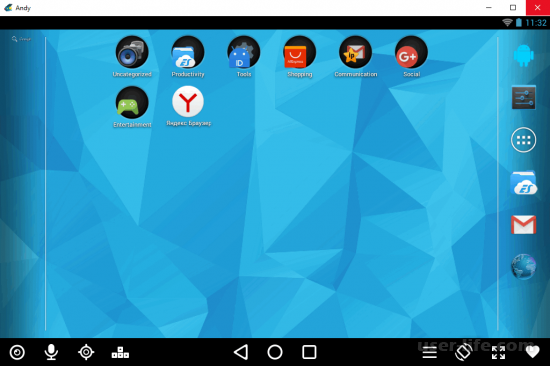


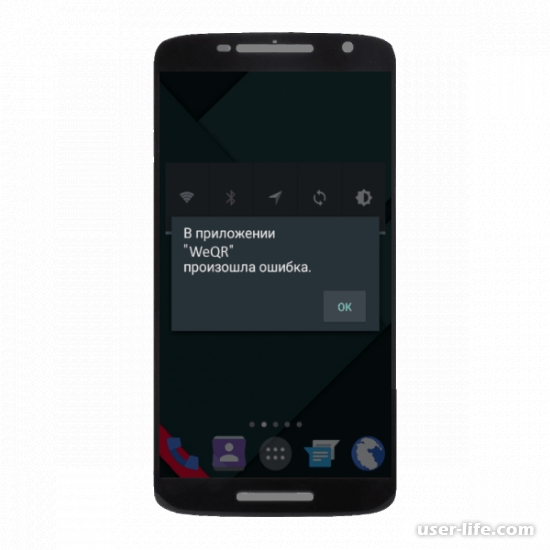
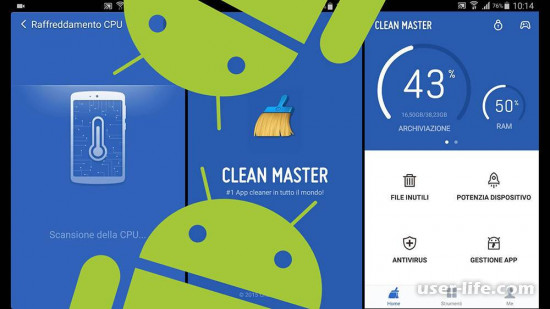









Добавить комментарий!